EasyCode软件辅助设计生成系统电脑端官方正版2024最新版绿色免费下载安装
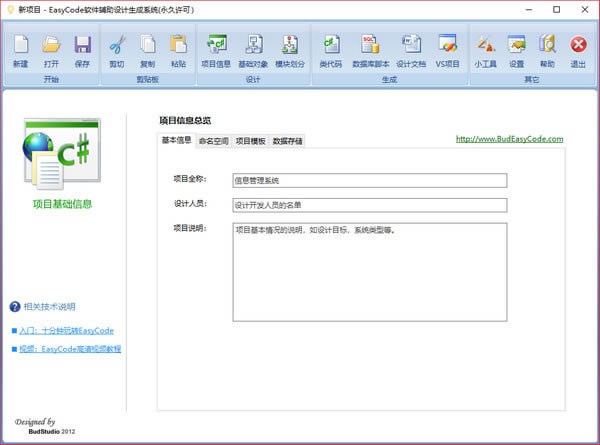
- 软件类型:编程软件
- 软件语言:简体中文
- 授权方式:免费软件
- 更新时间:2024-08-19
- 阅读次数:次
- 推荐星级:
- 运行环境:WinXP,Win7,Win10,Win11
软件介绍
EasyCode软件辅助设计生成系统是一款全新的、功能极为强大的.Net软件辅助设计与代码生成系统,EasyCode不仅可以为您生成专业级“同时支持多数据库的三层架构”数据访问源码,还可以为您生成专业级的系统模块界面。
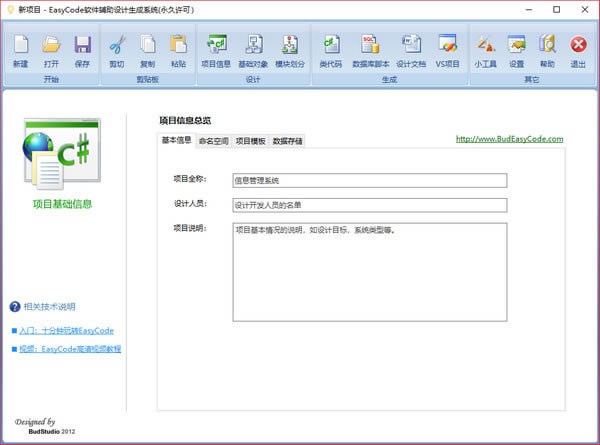
基本简介
EasyCode是一款全新的、功能极为强大的.Net软件辅助设计与代码生成系统,EasyCode不仅可以为您生成专业级“同时支持多数据库的三层架构”数据访问源码,还可以为您生成专业级的系统模块界面。使用EasyCode绝不只是简单的对数据库进行反向工程,你可以轻松解决:类与类之间的交互引用、类与数据库表之间映射、数据访问中的多表关联等问题。EasyCode还贴心的为您提供了:在线翻译与自动匹配属性名称、生成及执行数据表的创建SQL,导出各类开发常用文档(WORD2003格式)、直接预览所设计系统的运行时效果等功能,让您的系统设计开发工作,真正事半功倍。EasyCode也十分容易使用,您只需花几分钟时间阅读完本文档,便可以轻松掌握EasyCode所提供的强大功能。
软件特色
基本信息:设置或填写所要设计项目的中文项目全称、设计人员、项目说明。EasyCode在生成Visual Studio项目源文件时:会根据内置的界面模板,使用“项目全称”生成一张系统的Logo图片供界面显示,使用“设计人员”中的内容为每个所生成的代码文件开头加上作者注释。(如项目全称:员工信息管理系统、设计人员:李雷、韩梅梅)
命名空间:设置或填写所要设计项目的命名空间信息。EasyCode所生成的项目源代码基于“三层架构”,采用CompanyName.ProjectName.LayerName对不同层的命名空间进行命名,您可以根据实际情况填写公司名称、项目名称、以及各层的名称,系统会以项目名称作为VS解决方案的名称,需要注意的是所有命名空间都应当为英文。(如公司名称:NASA、项目名称:HRSystem)
项目模板:设置或填写当前设计项目所要使用的项目模板。目前EasyCode模板类型有Asp.Net和WinForm(3.0版本推出SilverLight及WPF)两种,都包含了一套基于Outlook经典样式的模板(将不断免费扩充),请根据需要选择项目所要使用的模板类型,EasyCode在生成Visual Studio项目源文件时,会根据模板类型分别生成Asp.Net/WinForm项目。
数据存储:设置或填写当前设计项目所要支持的数据库种类及相关配置信息。EasyCode所生成的Visual Studio项目源代码,可以同时支持多种主流数据库,当后台数据库发生变更时,仅需修改应用程序配置.config文件,无需修改任何代码。您在此处配置的数据库连结信息,也可以用于直接在EasyCode中生成并执行数据库脚本,以创建相关的数据表。
普通基础类:EasyCode在生成“普通基础类”的代码时,仅在数据实体层生成代码,所生成的代码包括类的属性定义与相关注释,不具备数据库访问功能,或作为其它类的一个属性被引用。“普通基础类”仅用于生成类的代码主体框架,以便于手工进行改写等用途。
数据转换类:EasyCode在生成“数据转换类”的代码时,仅在数据实体层生成代码。数据转换类与枚举十分相似,主要供其它类作为一个属性进行引用。如“性别”在数据库存储为数字编号,但在界面上需要显示为“男”等应用。“数据转换类”在设计时必须要进行“可引用性”设置,以便被其它“数据访问类”进行引用。
数据访问类:EasyCode在生成“数据访问类”的代码时,会分别在数据实体层、业务逻辑层、数据访问层生成相关代码,使其具备增删改删、数据分页等功能。并可以为关联的模块生成增删改查界面、关联的数据表生成SQL创建脚本。“数据访问类”通过“可引用性”设置,也可以作为其它“数据访问类”的一个属性,从而实现多表关联操作。
功能介绍
1.使用帐号登录系统
在您下载并解压最新版本的EasyCode绿色版压缩包后,双击运行“EasyCode.exe”,运行EasyCode主程序。系统会出现“用户登录”窗口,输入您所注册的EasyCode帐号和密码,单击确定按钮后就可以进入系统主界面。如果您没有EasyCode帐号,可以根据界面提示先注册一个新的帐号,并获取3天的免费试用许可。单击此处了解EasyCode的帐号及许可信息。 在您进入系统后,仅需3步(设置项目信息、设计基础对象/类、设计功能模块)便可以轻松设计出专业、美观的.Net软件信息系统。
2.项目信息设置
使用用户帐号登录进入EasyCode后,系统会自动为您创建一个空的新项目。单击界面上方导航条中“开始”区域的按钮,可以新建、打开、保存EasyCode的项目文件(后缀名为.project),在您第一次进入系统时,系统为建立文件关联,之后您双击project文件,EasyCode会自动帮您打开。您也可以将您设计项目保存为project文件,与给您的朋友或同事分享,以便共同开发一个系统或相互学习。
3.基础对象设计
在您设置完项目的基础信息后,单击“设计”区域的“基础对象”按钮,就可以开始对您系统中的基础对象(类)进行设计了。在基础对象设计界面的中间,显示当前项目中已有的基础对象(类)的列表,右侧有一排按钮可以用于添加、修改、删除当前项目中的类,列表的上方有“由数据库中的表导入为类”链接。EasyCode完全遵循面向对象设计开发的准则,推荐您先对系统中相关的类进行分析和设计,而不是直接进行面向数据库的设计。
4.功能模块设计
在您设计完项目信息和基础对象(类)后,如果您不进行功能模块设计,此时其实也可以进行:生成Visual Studio的解决方案、生成项目中类的三层框架代码、生成数据库创建SQL脚本,生成常用的开发说明文档等操作。但所生成的生成Visual Studio的解决方案中,将只有一个欢迎界面,而没有之前您所设计对象的相关增删改查界面。“功能模块设计”就是用于对您系统中的功能模块如何划分进行设计,并指定系统中所设计的对象以何种界面形式进行展现。
5.生成VisualStudio解决方案
单击“设计”区域的“VS项目”按钮,进入“Visual Studio项目生成选项”界面,设置或填写项目的类型、Visual Studio的版本(2008/2010)、输出路径信息,单击“立即生成”按钮后,EasyCode便会开始生成您所设计的项目,EasyCode所生成Visual Studio解决方案源代码文件,包含有详细的注释且没有使用任何第三方控件或dll,您可以放心的进行使用和扩充改写。

